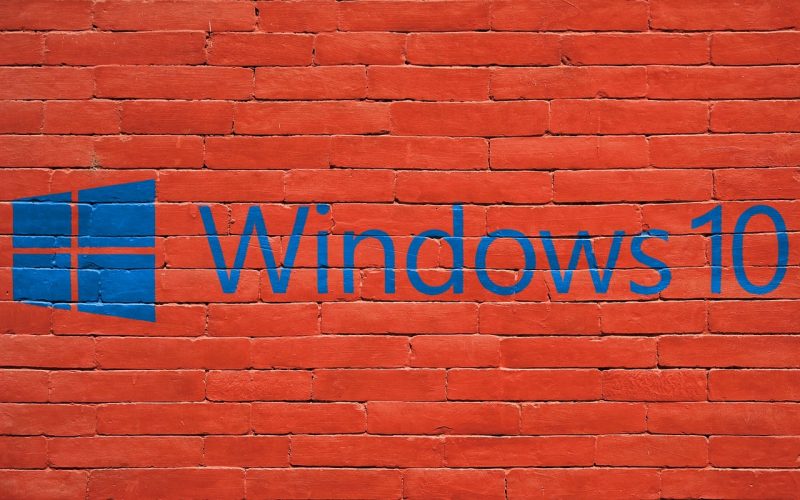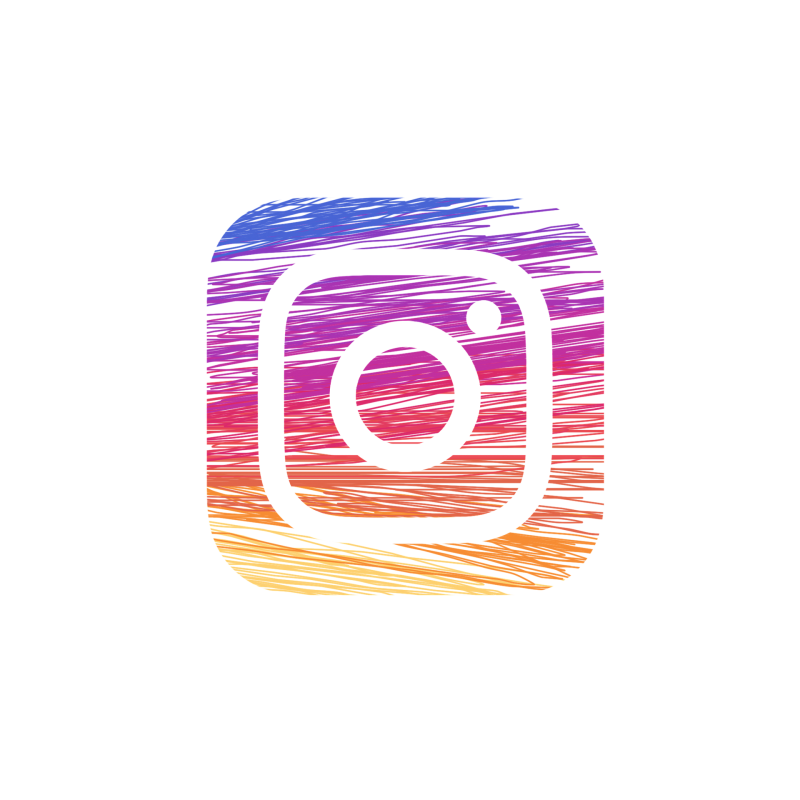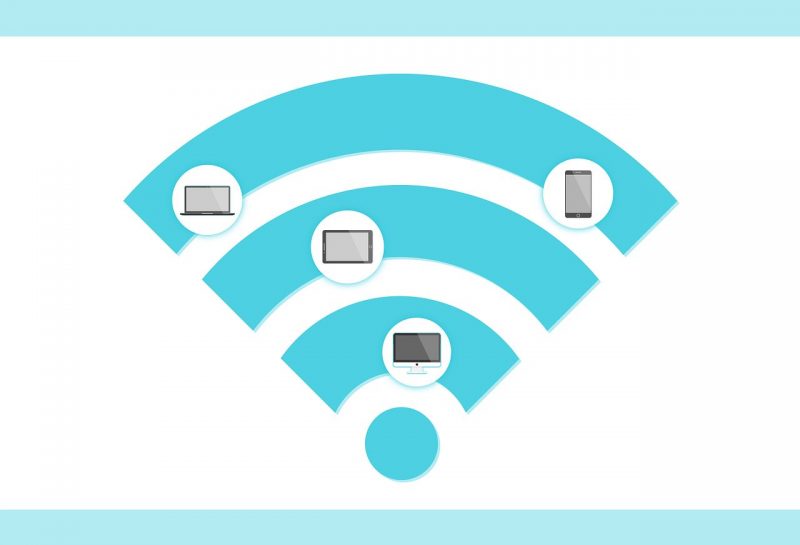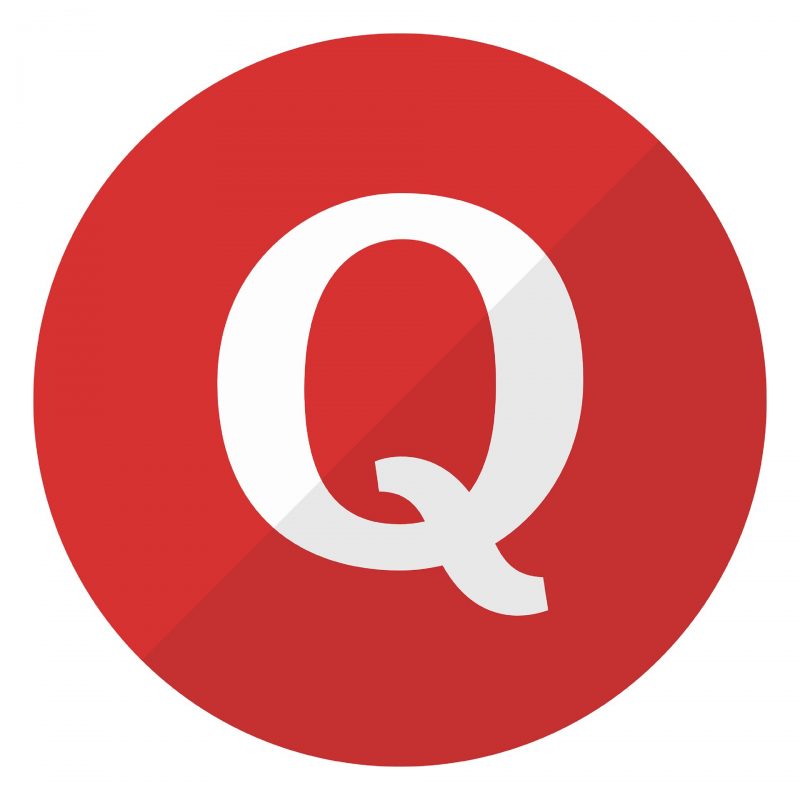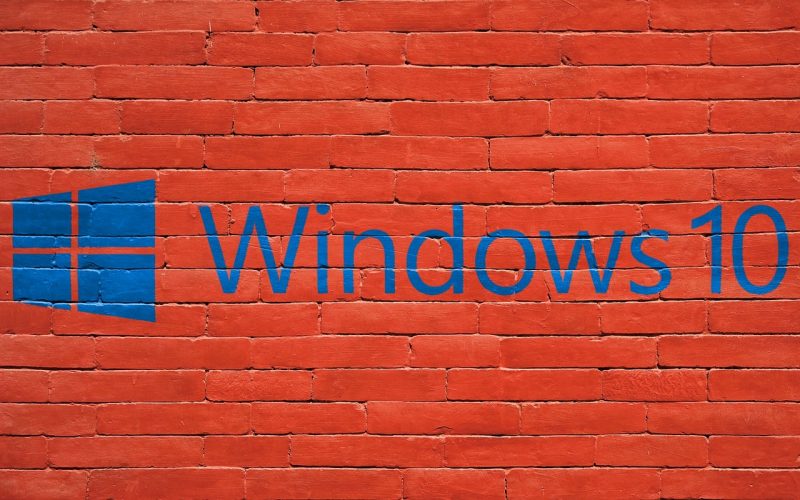Laptop atau komputer kamu sering bermasalah? atau banyak virus di dalamnya? Kalau iya, coba perbaiki menggunakan safe mode, simak dahulu cara masuk safe mode windows 10!
Salah satu fitur yang tersedia di sistem operasi Windows yang sering digunakan untuk melakukan troubleshooting apabila terjadi masalah yaitu adalah melalui safe mode.
Kamu bisa memperbaiki komputer kamu dengan cara masuk ke safe mode apabila terjadi masalah seperti program tidak berjalan dengan normal, driver error, dan infeksi virus.
Pada saat melakukan safe mode, windows hanya akan memuat berbagai driver serta beberapa program yang bersifat penting saja selama proses startup.
Hal tersebut terjadi agar aplikasi yang tidak berjalan dengan baik bisa kamu perbaiki tanpa ada gangguan.
Lantas bagaimana cara yang harus dilakukan agar kita bisa masuk ke dalam safe mode pada windows 10?
Simak penjelasan di bawah ini ya!
Cara Masuk Safe Mode Windows 10
Secara umum terdapat 4 cara yang bisa kamu gunakan untuk masuk ke safe mode Windows 10. Kamu bisa memilih salah satu cara di antara ke-4 cara di bawah ini yang sesuai dengan kondisi komputer ataupun laptop yang kamu miliki.
Berikut ini adalah cara-cara yang bisa kamu gunakan, yaitu:
1. Cara Masuk Safe Mode Melalui Ms. Config
Cara pertama yang bisa kamu gunakan yaitu dengan melalui Ms. Config. Cara ini bisa kamu gunakan apabila komputer kamu masih bisa masuk Windows, tetapi kinerja pada laptop atau komputer kamu ada yang tidak normal.
Cara yang bisa kamu lakukan untuk mengakses Ms. Config yaitu sebagai berikut:
1. Klik logo Windows + R (pada keyboard), kemudian ketik msconfig dan tekan enter.
2. Selain dengan cara di atas, kamu juga bisa membuka menu Ms.config dengan cara klik logo Windows yang terdapat pada keyboard kamu, kemudian ketik MSCONFIG.
3. Setelah itu, jendela system configuration (Ms.Config) akan terbuka. Kamu bisa masuk ke tab menu boot, kemudian centang bagian safe boot. Setelah itu kamu bisa klik ok.
Pada bagian ini akan muncul beberapa pilihan menu safe boot, yaitu minimal, alternate shell active directory repair, dan network.
- Safe boot-minimal
Menjalankan Safe Mode dengan driver dan service yang diperlukan saja. Dari segi tampilan sangat minimalis karena hanya memanfaatkan Windows GUI.
- Safe boot-alternate
Safe boot alternate lebih ringan dari minimal, namun dalam pengaplikasiannya diperlukan keahlian khusus terkait dengan perintah-perintah command shell.
- Safe boot-active directory repair
Safe boot active directory repair dilakukan dengan memasuki safe mode untuk melakukan checking pada bagian hardware laptop atau komputer. Sehingga akan muncul berbagai informasi mengenai hardware yang sedang digunakan
- Safe boot-network
Pada safe boot network, safe mode yang dijalankan mirip dengan safe boot minimal, yaitu menggunakan tampilan Windows GUI. Akan tetapi driver dan service yang disediakan hanya untuk mengakses jaringan saja.
Di antara ke 4 opsi, yang paling baik yaitu opsi safe boot-minimal. Tapi kamu bisa memilih opsi safe boot sesuai dengan yang kamu butuhkan. Setelah itu klik ok.
4. Setelah itu, akan muncul konfirmasi untuk melakukan restart sekarang atau nanti.
Dengan menggunakan cara ini, Windows akan selalu booting ke safe mode ketika komputer atau laptop kamu direstart atau dimatikan. Hal tersebut akan berhnti ketika kamu menghapus centang dari pengaturan tadi.
Dengan begitu, ketika kamu sudah selesai melakukan troubleshooting, sebaiknya kamu mengulangi cara di atas, namun kamu perlu menghapus centang pada safe boot.
2. Melalui Advanded Setup
Pada Windows 10 tersedia opsi advanced setup yang sering digunakan untuk melakukan troubleshooting saat terdapat masalah pada windows.
Cara yang bisa kamu lakukan untuk masuk safe mode windows 10 melalui advanced setup yaitu:
- Masuk ke menu settings melalui start menu.
- Pilih opsi update and security.
- Pilih opsi recovery.
- Pada bagian advanced start up klik restart now.
- Pada menu recovery mode, kamu akan diberikan tiga pilihan yaitu continue, troubleshoot, dan turn off your pc.
- Pilih opsi troubleshoot, kemudian advanced options, setelah itu startup settings.
- Setelah melakukan tahapan di atas maka laptop kamu akan ter-restart dan kemudian kamu akan masuk ke dalam menu startup setting.
- Langkah terakhir yang dapat kamu lakukan yaitu membuka safe mode dengan cara menekan F4.
3. Melalui Recovery Mode
Cara masuk ke safe mode pada windows 10 dengan melalui recovery mode ini mirip dengan cara pada advanced startup, namun terdapat sedikit perbedaan di bagian awal.
Adapun berikut ini merupakan cara-cara yang bisa kamu lalui apabila kamu ingin masuk ke safe mode di windows 10 dengan melalui recovery mode, yaitu:
- Tekan logo windows yang terdapat pada keyboard kamu, setelah itu pilih power.
- Tekan shift + restart.
- Kamu akan langsung masuk ke menu recovery mode.
- Pilih troubleshoot kemudian advanced mode, setelah itu pilih startup settings lalu restart.
- Kemudian kamu bisa masuk ke safe mode dengan menekan tombol F4.
4. Menggunakan Tombol F8
Cara terakhir yang bisa kamu gunakan untuk masuk ke safe mode di Windows 10 yaitu dengan menggunakan tombol F8.
Cara ini merupakan cara yang paling umum digunakan, dengan menekan tombol F8 berkali-kali saat sedang booting, laptop atau komputer kamu akan langsung masuk ke safe mode secara otomatis.
Tapi walaupun cara ini merupakan cara yang mudah digunakan sayangnya cara ini sudah tidak bisa digunakan lagi pada Windows 10.
Namun apabila kamu ingin tetap menggunakan cara ini jangan khawatir kamu bisa melakukan beberapa trik agar fitur ini bisa kembali digunakan dengan baik.
Cara yang bisa kamu lakukan agar bisa masuk ke safe mode Windows 10 dengan cara menggunakan tombol F8, yaitu sebagai berikut:
- Masuk ke command prompt melalui menu start.
- Pilih yes apabila muncul notifikasi.
- Apabila kamu sudah masuk ke command prompt (CMD), tuliskan bcdedit/set {default} bootmenupolicy legacy.
- Kamu bisa melakukan aktivasi atas perintah ini dengan menekan enter, setelah itu restart komputer atau laptop kamu.
- Kamu sudah bisa masuk ke dalam safe mode dengan cara menekan tombol F8.
- Untuk menonaktifkan lagi safe mode, kamu bisa memasukkan perintah bcedit/set {default}bootmenupolicy standard ke CMD.
- Selanjutnya kamu bisa tekan enter untuk melakukan aktivasi atas perintah tersebut.
Bagaimana, apakah kalian sudah bisa memahami cara untuk masuk safe mode Windows 10? Cara-cara di atas bisa kalian pilih sesuai dengan laptop atau komputer yang kamu gunakan.
Semoga artikel yang berisikan cara untuk masuk ke safe mode Windows 10 bisa kamu pahami dan jalankan dengan baik.
Apabila kamu masih bingung dan memiliki banyak pertanyaan terkait cara untuk masuk ke safe mode, kamu bisa menuliskan pertanyaan tersebut pada kolom yang tersedia di bawah ini ya.
Sekian dan Terima Kasih! 😉